Come risolvere il problema con il driver ene.sys che non può essere caricato su Windows 11
Pubblicato: 2023-12-02Attraverso questo articolo imparerai come correggere gli errori del driver ene.sys non può caricare l'errore di Windows 11 in modo rapido e semplice.
Gli aggiornamenti del sistema operativo generalmente determinano prestazioni del computer più stabili. Tuttavia, alcuni utenti hanno segnalato un errore previsto "il driver ene.sys non può essere caricato" dopo aver eseguito un aggiornamento di Windows.
Supponiamo che tu sia uno di quegli utenti da quando sei arrivato a questo articolo. Tuttavia, puoi mettere da parte tutte le tue preoccupazioni, poiché questo articolo ti guida attraverso le soluzioni collaudate all'errore di Windows 11 che stai riscontrando.
Prima di discutere le possibili soluzioni all'errore "ene.sys un driver non può essere caricato su questo dispositivo" di Windows 11, diamo prima un'occhiata a cosa potrebbe averlo attivato. Risolvere il problema diventa un gioco da ragazzi se si comprendono le cause sottostanti. Pertanto, la sezione successiva discute lo stesso.
Cause dell'errore "Impossibile caricare il driver ene.sys" di Windows 11
Parte di un sistema noto come MSI Mystic Light (il sistema che controlla le luci del PC), ene.sys è un file che facilita la comunicazione tra un dispositivo hardware e Windows. Tuttavia, a volte potrebbe riscontrare problemi, causando problemi come "impossibile caricare driver ene.sys" per i seguenti motivi.
- L'isolamento del core è abilitato
- Driver ENE obsoleto
- Aggiornamento di Windows danneggiato
- Problemi relativi all'hardware o al dispositivo
Sopra, abbiamo elencato i fattori che potrebbero essere responsabili dell'errore "ene.sys un driver non può caricare su questo dispositivo". Ora, impariamo come risolverlo.
Correzioni per l'errore "Impossibile caricare il driver ene.sys" di Windows 11 (funzionante al 100%)
È possibile applicare le seguenti soluzioni all'errore "driver ene.sys non può caricare" su Windows 11.
Correzione 1: provare a disabilitare l'integrità della memoria
L'isolamento del codice/l'integrità del codice protetto da Hypervisor (HVCI)/l'integrità della memoria è una funzionalità di Windows 11 che protegge la memoria e impedisce al malware di danneggiare il PC tramite driver di fascia bassa. Tuttavia, nonostante sia una funzionalità incredibile, dipende dalla compatibilità dell'hardware e dai driver, il che la rende in qualche modo inadatta ai singoli utenti.
Pertanto, è possibile disabilitare la funzionalità di integrità della memoria per risolvere i problemi con il file ene.sys in modo che il driver possa caricarsi. Ecco il modo passo passo per farlo.
- Innanzitutto, utilizza il comando da tastieraWindows+I per aprire il pannello Impostazioni.
- Ora scegli l'opzione Privacy e sicurezza .

- SelezionaSicurezza di Windows dalla sezione destra della finestra su schermo.
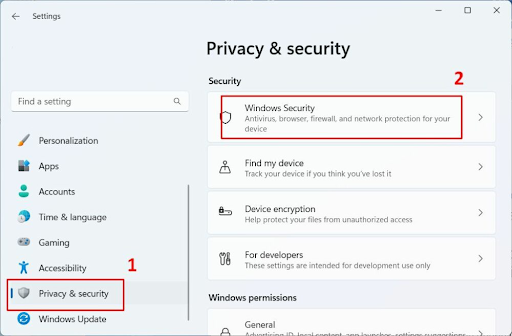
- Navigare nelleAree di protezione.
- Scorri verso il basso fino all'opzione Sicurezza dispositivo e fai clic su di essa.
- Selezionare il collegamento Dettagli isolamento core .
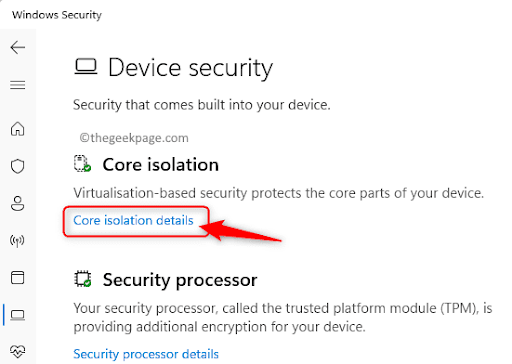
- Disattiva la funzioneIntegrità della memoria .
Leggi anche: Come risolvere l'errore di aggiornamento 0x80248007 in Windows 11, 10
Correzione 2: aggiorna il driver del dispositivo ENE (consigliato)
Il controllo dell'integrità della memoria può caricare il driver solo se è aggiornato o compatibile. Inoltre, un driver obsoleto danneggia il tuo dispositivo in più di un modo. Ad esempio, oltre agli errori come "ene.sys non può caricare" su Windows 11, i driver obsoleti possono causare arresti anomali del sistema.
Considerando che un aggiornamento del driver può sicuramente risolvere il problema riscontrato e risolvere altri problemi connessi. Pertanto, l'aggiornamento dei driver è la soluzione più consigliata.
Puoi aggiornare il driver in pochissimo tempo, senza problemi e in sicurezza utilizzando il miglior programma di aggiornamento dei driver come Win Riser. Il software Win Riser aggiorna istantaneamente tutti i driver con un semplice clic e fornisce molte funzionalità utili.
Ad esempio, alcune delle migliori funzionalità di Win Riser includono il backup e il ripristino dei driver esistenti, scansioni complete e pianificabili, un'opzione per ignorare i driver che non ti senti a tuo agio ad aggiornare, il rilevamento di malware e la rimozione della spazzatura.
Ecco il collegamento da cui è possibile scaricare e installare il software Win Riser.
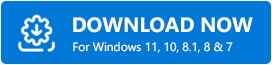

Dopo aver completato l'installazione del software (che richiede solo pochi secondi), puoi avviare Win Riser, scansionare il tuo dispositivo, esaminare i risultati e scegliere Risolvi i problemi adesso per eliminare tutti i problemi.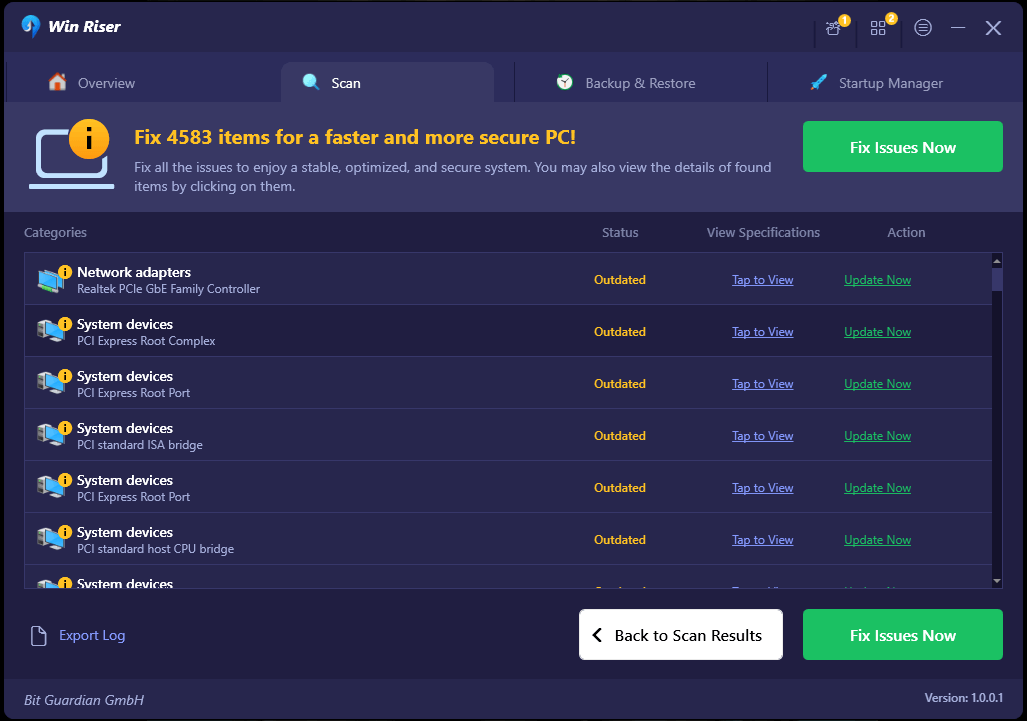
Correzione 3: eseguire il rollback dell'aggiornamento del sistema operativo
Se hai iniziato a riscontrare l'errore "ene.sys un driver non può essere caricato su questo dispositivo" di Windows 11 dopo aver aggiornato il sistema operativo, un aggiornamento corrotto o difettoso potrebbe esserne responsabile. Pertanto, disinstallare l'aggiornamento e riportare il sistema allo stato precedente può risolvere il problema. Ecco i passaggi per farlo.
- Innanzitutto, avvia l'utilità Esegui utilizzando la scorciatoia da tastieraWindows+R .
- Immettere il Pannello di controllo nella casella sullo schermo e premere Invio/fare clic suOK.
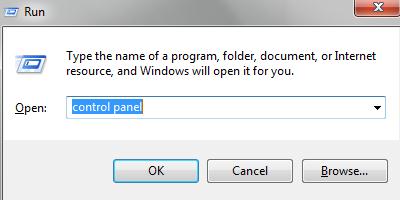
- SelezionaProgrammi dalle opzioni disponibili nel Pannello di controllo.
- Scegli le opzioni per visualizzare gli aggiornamenti installati dalla sezione Programmi e funzionalità.
- Ora puoi fare clic con il pulsante destro del mouse sull'aggiornamento problematico e selezionare l'opzione Disinstalla .
- Ora segui le istruzioni visualizzate sullo schermo per completare la disinstallazione dell'aggiornamento.
- Infine, riavvia il computer dopo aver disinstallato l'aggiornamento.
Leggi anche: Come deframmentare il disco rigido di un computer in Windows 11, 10, 8, 7
Correzione 4: risolvere i problemi di compatibilità del programma
Windows 11 vanta uno strumento di risoluzione dei problemi di compatibilità dei programmi per aiutare i programmi a funzionare senza problemi sul tuo computer. Puoi usarlo per risolvere problemi di compatibilità dei programmi che potrebbero aver causato l'errore "impossibile caricare un driver su questo dispositivo (ene.sys)". Ecco la procedura passo passo per farlo.
- Innanzitutto, accedi all'utilità Esegui utilizzando il collegamento Windows+R .
- Ora inserisci ms-settings: risoluzione dei problemi nella casella sullo schermo e seleziona OK.
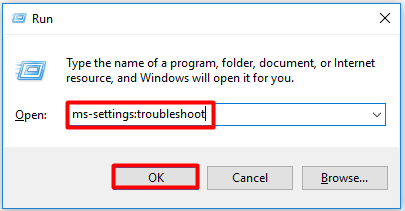
- ScegliAltri strumenti per la risoluzione dei problemi dalle opzioni disponibili.
- Individua lo strumento di risoluzione dei problemi di compatibilità del programma e fai clic sul pulsante Eseguipresente accanto ad esso.
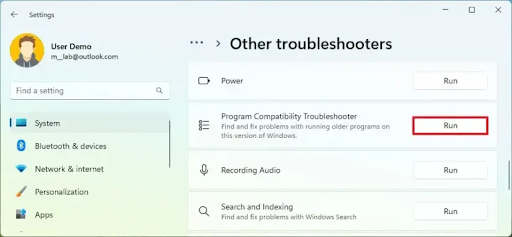
- Verifica se riesci a individuare qualche applicazione relativa aene.sys nell'elenco sullo schermo.ScegliNon elencato se non esiste tale app e fai clic su Avanti.
- Ora, Sfoglia per selezionare la posizione in cui si trova il file ene.sys e fai clic su Avanti.
- Contrassegna le caselle in linea con la tua descrizione e scegli Avanti.
- Infine, puoi seguire le istruzioni visualizzate sullo schermo per completare la risoluzione dei problemi.
Correzione 5: eseguire la risoluzione dei problemi hardware e del dispositivo
I computer Windows sono dotati di un'utilità di risoluzione dei problemi integrata per scansionare il computer alla ricerca di problemi relativi all'hardware o al dispositivo. L'esecuzione dello strumento di risoluzione dei problemi hardware e dispositivo può aiutare a risolvere problemi come l'impossibilità di caricare ene.sys su Windows 11. Pertanto, di seguito è riportato come eseguirlo.
- Innanzitutto, avvia l'utilità Esegui applicando il comando di scelta rapida Windows+R .
- Ora inserisci cmd nella casella sullo schermo e applica contemporaneamente la scorciatoia Ctrl+Maiusc+Invioper aprire il prompt dei comandi come amministratore.
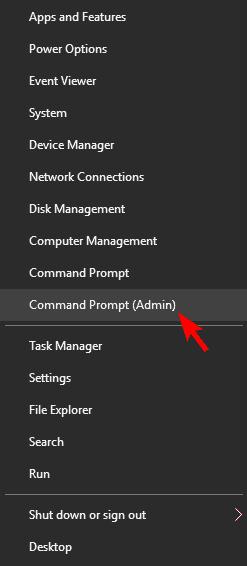
- Ora puoi inserire il comandomsdt.exe -id DeviceDiagnostic nella finestra su schermo e premere il tasto Invio.
- Infine, segui le istruzioni visualizzate sullo schermo per completare la risoluzione dei problemi.
Leggi anche: Come ottenere lo schermo intero su Windows 11
Correzione 6: prova a rinominare il file ene.sys
Dare un nuovo nome al file ene.sys ha risolto il problema per molti utenti. Quindi, puoi anche provare a rinominare il file per risolvere il problema che il driver ene.sys non riesce a caricare. Ecco come farlo.
- Innanzitutto, apriEsplora file.
- Ora vai all'unità C per trovare il file ene.sys.
- Fai clic con il pulsante destro del mouse sul file ene.sys e scegli Rinominadal menu sullo schermo.
- Infine, puoi cambiare il nome del file ene.sys in qualcosa come ene.sys0.
Impossibile caricare il driver Ene.sys: risolto
Questo articolo ti ha aiutato a correggere l'errore di Windows 11 "impossibile caricare un driver su questo dispositivo (ene.sys)". Puoi iniziare a risolvere il problema con la prima soluzione e continuare a scorrere la guida finché l'errore non scompare.
Leggi anche: Come disattivare i tasti permanenti su Windows 11,10
Tuttavia, se hai poco tempo e non puoi provare tutte le soluzioni, puoi applicare direttamente la soluzione più consigliata, ovvero l'aggiornamento del driver tramite Win Riser. Se hai altre soluzioni migliori o hai domande su questo articolo, lascia un commento nella sezione commenti.
